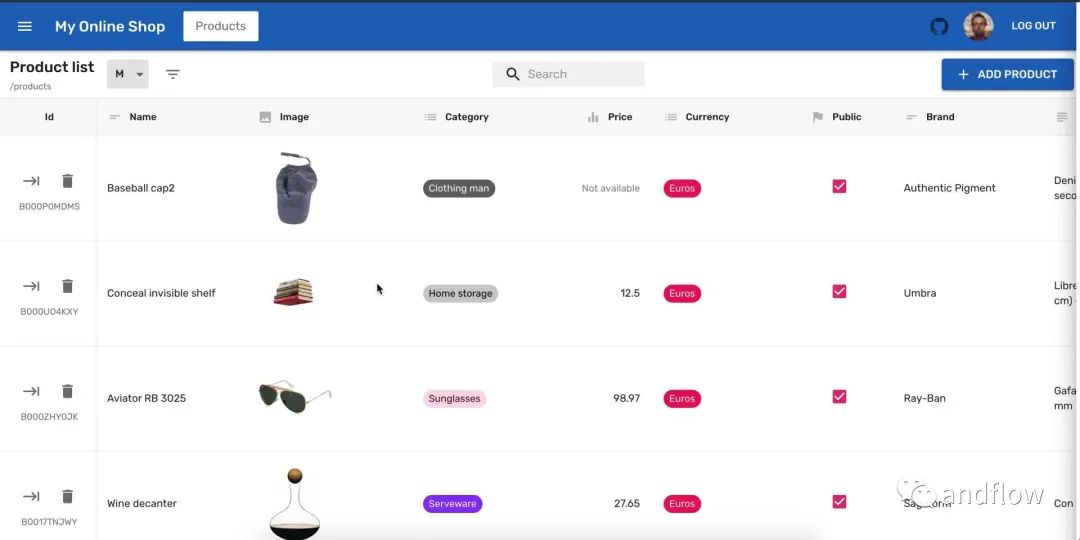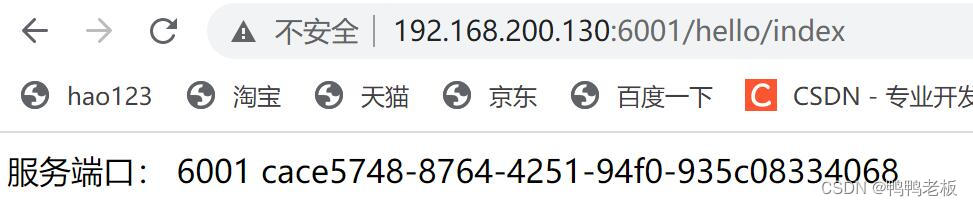一、描述
天翼云上的麒麟服务器默认没有安装docker,需要手动安装。
二、安装准备
查看系统版本,确认版本
# cat /etc/kylin-release Kylin Linux Advanced Server release V10 (Tercel)查看系统架构
# uname -p x86_64服务器如果是鲲鹏,架构是aarch64
# uname -p aarch64注意:该系统是aarch64架构,dockerhub上的大部分镜像都是x86_64架构下的,在使用dockerhub等平台的镜像时,一定要注意其架构是否支持aarch64!
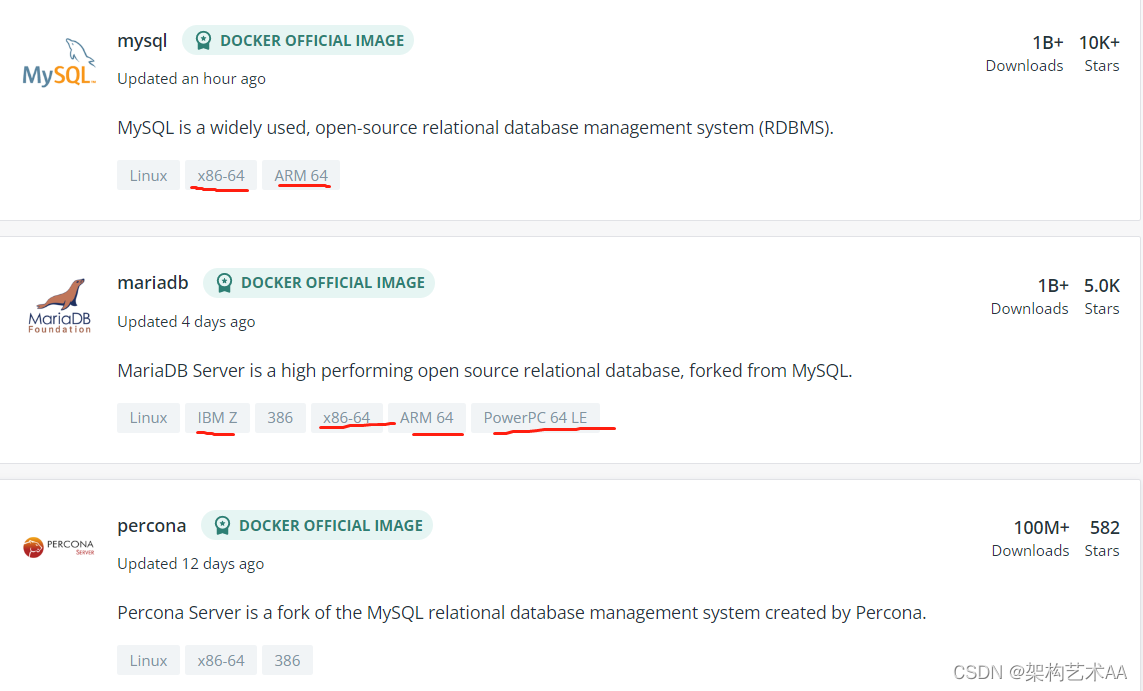
内核版本
# uname -r 4.19.90-23.8.v2101.ky10.aarch64iptables版本
# iptables --version iptables v1.8.1 (legacy)三、下载安装docker-ce
官网下载地址:https://download.docker.com/linux/static/stable/aarch64/
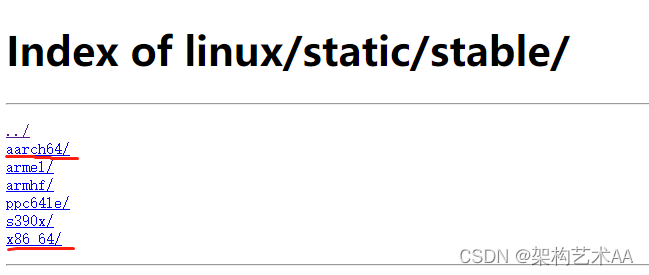
选择 aarch64架构
下载安装包 wget https://download.docker.com/linux/static/stable/aarch64/docker-20.10.7.tgz 解压 tar -zxvf docker-20.10.7.tgz 移动解压出来的二进制文件到 /usr/bin 目录中 mv docker/* /usr/bin/ 配置添加 systemd
编辑docker的系统服务文件
vi /usr/lib/systemd/system/docker.service [Unit] Description=Docker Application Container Engine Documentation=https://docs.docker.com After=network-online.target firewalld.service Wants=network-online.target [Service] Type=notify ExecStart=/usr/bin/dockerd ExecReload=/bin/kill -s HUP $MAINPID LimitNOFILE=infinity LimitNPROC=infinity TimeoutStartSec=0 Delegate=yes KillMode=process Restart=on-failure StartLimitBurst=3 StartLimitInterval=60s [Install] WantedBy=multi-user.target重新加载和重启docker
systemctl daemon-reload systemctl restart docker查看docker详细信息
# docker infodocker的使用与x86下主流Linux发行版本(如CentOS、Fedora、Ubuntu、Debian)在使用上没有差异,需要注意的时由于CPU架构时arm64,因此,需要采用支持arm64架构的镜像才能正常使用。
不支持arm64的镜像,可以寻找第三方支持arm64架构的镜像,或者自己在银河麒麟桌面系统V10上基于centos或者alpine镜像自行编译制作一个支持arm64版本的mysql docker镜像不支持
参考链接:鲲鹏+银河麒麟v10离线安装docker_阳光__小好的博客-CSDN博客
原文链接:https://blog.csdn.net/LG_15011399296/article/details/126119349?ops_request_misc=%257B%2522request%255Fid%2522%253A%2522171836881916800178567301%2522%252C%2522scm%2522%253A%252220140713.130102334.pc%255Fblog.%2522%257D&request_id=171836881916800178567301&biz_id=0&utm_medium=distribute.pc_search_result.none-task-blog-2~blog~first_rank_ecpm_v1~times_rank-21-126119349-null-null.nonecase&utm_term=docker%E6%8E%A8%E8%8D%90